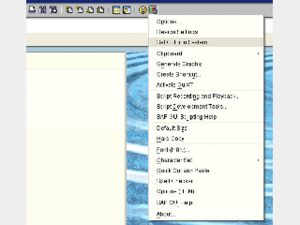മറഞ്ഞിരിക്കുന്ന അഡ്മിനിസ്ട്രേറ്റർ അക്കൗണ്ട് ഉപയോഗിക്കുക
- നിങ്ങളുടെ കമ്പ്യൂട്ടർ ആരംഭിക്കുക (അല്ലെങ്കിൽ വീണ്ടും ആരംഭിക്കുക) F8 ആവർത്തിച്ച് അമർത്തുക.
- ദൃശ്യമാകുന്ന മെനുവിൽ നിന്ന്, സുരക്ഷിത മോഡ് തിരഞ്ഞെടുക്കുക.
- ഉപയോക്തൃനാമത്തിൽ "അഡ്മിനിസ്ട്രേറ്റർ" എന്നതിൽ കീ (മൂലധനം എ ശ്രദ്ധിക്കുക), പാസ്വേഡ് ശൂന്യമായി വിടുക.
- നിങ്ങൾ സുരക്ഷിത മോഡിൽ ലോഗിൻ ചെയ്തിരിക്കണം.
- നിയന്ത്രണ പാനലിലേക്ക് പോകുക, തുടർന്ന് ഉപയോക്തൃ അക്കൗണ്ടുകൾ.
ലോഗിൻ ചെയ്യാതെ വിൻഡോസ് 7-ൽ ബിൽറ്റ് ഇൻ അഡ്മിനിസ്ട്രേറ്റർ അക്കൗണ്ട് എങ്ങനെ പ്രവർത്തനക്ഷമമാക്കാം?
രീതി 1: കമാൻഡ് പ്രോംപ്റ്റ് ഉപയോഗിച്ച് ബിൽറ്റ്-ഇറ്റ് അഡ്മിനിസ്ട്രേറ്റർ അക്കൗണ്ട് പ്രവർത്തനക്ഷമമാക്കുക
- ഘട്ടം 1: വിപുലമായ ബൂട്ട് ഓപ്ഷൻ സമാരംഭിക്കുന്നതിന് നിങ്ങളുടെ പിസി ഓണാക്കി കമ്പ്യൂട്ടറിൽ F8 ഫംഗ്ഷൻ കീ അമർത്തുന്നത് തുടരുക.
- ഘട്ടം 2: ഓപ്ഷനുകളിലൂടെ നാവിഗേറ്റുചെയ്യാൻ അമ്പടയാളങ്ങൾ ഉപയോഗിക്കുക, കൂടാതെ "കമാൻഡ് പ്രോംപ്റ്റിനൊപ്പം സുരക്ഷിത മോഡ്" തിരഞ്ഞെടുത്ത് എന്റർ അമർത്തുക.
പാസ്വേഡ് ഇല്ലാതെ വിൻഡോസ് 7 എങ്ങനെ ആരംഭിക്കാം?
വിൻഡോസ് 7, ലിസ്റ്റിലെ അക്കൗണ്ടുകളിൽ ഒന്ന് തിരഞ്ഞെടുക്കുക. “പാസ്വേഡ് പുനഃസജ്ജമാക്കുക” എന്നതിൽ ക്ലിക്കുചെയ്യുക, തുടർന്ന് “റീബൂട്ട്” ചെയ്യുക, ഇത് സ്വാഗത സ്ക്രീനിൽ നിന്ന് പാസ്വേഡ് പൂർണ്ണമായും നശിപ്പിക്കും. ഒരു പാസ്വേഡും നൽകാതെ തന്നെ നിങ്ങൾക്ക് ഇപ്പോൾ നിങ്ങളുടെ പിസിയിൽ പ്രവേശിക്കാം. വിൻഡോസ് 7 കമ്പ്യൂട്ടറോ ലാപ്ടോപ്പോ അൺലോക്ക് ചെയ്യാനുള്ള ഏറ്റവും എളുപ്പമുള്ള മാർഗമാണിത്.
ഒരു കമ്പ്യൂട്ടറിൽ പാസ്വേഡ് എങ്ങനെ മറികടക്കാം?
വിൻഡോസ് 7 ലോഗിൻ പാസ്വേഡ് മറികടക്കാൻ കമാൻഡ് പ്രോംപ്റ്റ് പൂർണ്ണമായി ഉപയോഗിക്കുന്നതിന്, ദയവായി മൂന്നാമത്തേത് തിരഞ്ഞെടുക്കുക. ഘട്ടം 1: നിങ്ങളുടെ Windows 7 കമ്പ്യൂട്ടർ പുനരാരംഭിച്ച് വിപുലമായ ബൂട്ട് ഓപ്ഷനുകൾ നൽകുന്നതിന് F8 അമർത്തിപ്പിടിക്കുക. ഘട്ടം 2: വരുന്ന സ്ക്രീനിൽ കമാൻഡ് പ്രോംപ്റ്റുള്ള സേഫ് മോഡ് തിരഞ്ഞെടുത്ത് എന്റർ അമർത്തുക.
Windows 7-ൽ അഡ്മിനിസ്ട്രേറ്റർ അക്കൗണ്ട് എങ്ങനെ പ്രവർത്തനക്ഷമമാക്കാം?
തിരയൽ ഫലങ്ങളുടെ പട്ടികയിൽ, കമാൻഡ് പ്രോംപ്റ്റിൽ വലത്-ക്ലിക്കുചെയ്യുക, തുടർന്ന് അഡ്മിനിസ്ട്രേറ്ററായി പ്രവർത്തിപ്പിക്കുക ക്ലിക്കുചെയ്യുക. ഉപയോക്തൃ അക്കൗണ്ട് നിയന്ത്രണം നിങ്ങളോട് ആവശ്യപ്പെടുമ്പോൾ, തുടരുക ക്ലിക്കുചെയ്യുക. കമാൻഡ് പ്രോംപ്റ്റിൽ, net user administrator /active:yes എന്ന് ടൈപ്പ് ചെയ്യുക, തുടർന്ന് എന്റർ അമർത്തുക. നെറ്റ് യൂസർ അഡ്മിനിസ്ട്രേറ്റർ എന്ന് ടൈപ്പ് ചെയ്യുക , തുടർന്ന് എന്റർ അമർത്തുക.
വിൻഡോസ് 7 ലോക്ക് ചെയ്യുമ്പോൾ അഡ്മിനിസ്ട്രേറ്റർ അക്കൗണ്ട് എങ്ങനെ പ്രവർത്തനക്ഷമമാക്കാം?
വിൻഡോസ് 7 അഡ്മിൻ അക്കൗണ്ട് ലോക്ക് ഔട്ട് ആകുകയും പാസ്വേഡ് മറന്നു പോകുകയും ചെയ്യുമ്പോൾ, കമാൻഡ് പ്രോംപ്റ്റ് ഉപയോഗിച്ച് നിങ്ങൾക്ക് പാസ്വേഡ് മറികടക്കാൻ ശ്രമിക്കാവുന്നതാണ്.
- "സേഫ് മോഡ്" നൽകുന്നതിന് നിങ്ങളുടെ കമ്പ്യൂട്ടർ F8 അമർത്തുക, തുടർന്ന് "വിപുലമായ ബൂട്ട് ഓപ്ഷനുകൾ" എന്നതിലേക്ക് നാവിഗേറ്റ് ചെയ്യുക.
- "സേഫ് മോഡ് വിത്ത് കമാൻഡ് പ്രോംപ്റ്റ്" തിരഞ്ഞെടുക്കുക, തുടർന്ന് വിൻഡോസ് 7 ലോഗിൻ സ്ക്രീനിലേക്ക് ബൂട്ട് ചെയ്യും.
അഡ്മിനിസ്ട്രേറ്റർ അവകാശങ്ങൾ ഇല്ലാതെ എനിക്ക് എങ്ങനെ അഡ്മിനിസ്ട്രേറ്റർ അക്കൗണ്ട് ഇല്ലാതാക്കാം Windows 7?
അഡ്മിനിസ്ട്രേറ്റർ അക്കൗണ്ട് Windows 7 പാസ്വേഡ് ഇല്ലാതെ ഇല്ലാതാക്കാൻ, നിങ്ങൾ ഇല്ലാതാക്കാൻ ഉദ്ദേശിക്കുന്ന അഡ്മിൻ അക്കൗണ്ട് ലോഗ് ഔട്ട് ചെയ്ത് പുതിയത് ഉപയോഗിച്ച് ലോഗിൻ ചെയ്യുക. cmd.exe ആരംഭിക്കാനും തിരയാനും നാവിഗേറ്റ് ചെയ്യുക. അഡ്മിനിസ്ട്രേറ്ററായി പ്രവർത്തിക്കാൻ റൈറ്റ് ക്ലിക്ക് ചെയ്യുക. "net user administrator/Delete" എന്ന കമാൻഡ് ഉപയോഗിച്ച് Windows 7 അഡ്മിൻ അക്കൗണ്ട് ഇല്ലാതാക്കുക.
Windows 7-ൽ എന്റെ അഡ്മിൻ പാസ്വേഡ് എങ്ങനെ വീണ്ടെടുക്കാം?
ഓപ്ഷൻ 1: അഡ്മിനിസ്ട്രേറ്റർ വഴി സേഫ് മോഡിൽ വിൻഡോസ് 7 പാസ്വേഡ് പുനഃസജ്ജമാക്കുക
- നിങ്ങളുടെ Windows 7 PC അല്ലെങ്കിൽ ലാപ്ടോപ്പ് ബൂട്ട് ചെയ്യുക അല്ലെങ്കിൽ റീബൂട്ട് ചെയ്യുക.
- വിൻഡോസ് അഡ്വാൻസ്ഡ് ഓപ്ഷൻസ് മെനു സ്ക്രീൻ ദൃശ്യമാകുന്നതുവരെ F8 ആവർത്തിച്ച് അമർത്തുക.
- വരുന്ന സ്ക്രീനിൽ സേഫ് മോഡ് തിരഞ്ഞെടുക്കുക, തുടർന്ന് എന്റർ അമർത്തുക.
- നിങ്ങൾ ലോഗിൻ സ്ക്രീൻ കാണുമ്പോൾ അഡ്മിനിസ്ട്രേറ്റർ അക്കൗണ്ട് ഉപയോഗിച്ച് Windows 7-ൽ ലോഗിൻ ചെയ്യുക.
Windows 7-ൽ ഒരു ഉപയോക്തൃ അക്കൗണ്ട് എങ്ങനെ അൺലോക്ക് ചെയ്യാം?
രീതി 2: ലഭ്യമായ മറ്റ് അഡ്മിനിസ്ട്രേറ്റീവ് അക്കൗണ്ട് ഉപയോഗിക്കുന്നത്
- പ്രാദേശിക ഉപയോക്താക്കളുടെയും ഗ്രൂപ്പുകളുടെയും വിൻഡോ പോപ്പ് അപ്പ് ചെയ്യുന്നതിന് സ്റ്റാർട്ട് സെർച്ച് ബോക്സിൽ lusrmgr.msc എന്ന് ടൈപ്പ് ചെയ്ത് എന്റർ അമർത്തുക.
- Windows 7 മെഷീനിലെ എല്ലാ ഉപയോക്തൃ അക്കൗണ്ടുകളും പ്രദർശിപ്പിക്കുന്നതിന് ഉപയോക്താക്കളുടെ ഫോൾഡർ വികസിപ്പിക്കുക.
- നിങ്ങൾ പാസ്വേഡ് മറന്നുപോയ അക്കൗണ്ടിൽ വലത്-ക്ലിക്കുചെയ്ത് പാസ്വേഡ് സജ്ജമാക്കുക തിരഞ്ഞെടുക്കുക.
കമാൻഡ് പ്രോംപ്റ്റിൽ നിന്ന് വിൻഡോസ് 7 പാസ്വേഡ് എങ്ങനെ മറികടക്കാം?
വഴി 2: സുരക്ഷിത മോഡിൽ കമാൻഡ് പ്രോംപ്റ്റ് ഉപയോഗിച്ച് Windows 7 പാസ്വേഡ് പുനഃസജ്ജമാക്കുക
- ഘട്ടം 1: കമ്പ്യൂട്ടർ ആരംഭിച്ച് കമ്പ്യൂട്ടർ ബൂട്ട് ചെയ്യുമ്പോൾ F8 അമർത്തുക.
- ഘട്ടം 2: വിപുലമായ ബൂട്ട് ഓപ്ഷനുകൾ സ്ക്രീൻ ദൃശ്യമാകുമ്പോൾ, കമാൻഡ് പ്രോംപ്റ്റുള്ള സേഫ് മോഡ് തിരഞ്ഞെടുത്ത് എന്റർ അമർത്തുക.
- സ്റ്റെപ്പ് 3: ഡിഫോൾട്ട് അഡ്മിനിസ്ട്രേറ്റർ പ്രത്യേകാവകാശങ്ങൾ ഉപയോഗിച്ച് കമാൻഡ് പ്രോംപ്റ്റ് പ്രവർത്തിപ്പിക്കുക.
പാസ്വേഡ് ഇല്ലാതെ എങ്ങനെയാണ് ലാപ്ടോപ്പ് അൺലോക്ക് ചെയ്യുന്നത്?
വിൻഡോസ് പാസ്വേഡ് അൺലോക്ക് ചെയ്യുന്നതിന് ചുവടെയുള്ള നിർദ്ദേശങ്ങൾ പാലിക്കുക:
- ലിസ്റ്റിൽ നിന്ന് നിങ്ങളുടെ ലാപ്ടോപ്പിൽ പ്രവർത്തിക്കുന്ന ഒരു വിൻഡോസ് സിസ്റ്റം തിരഞ്ഞെടുക്കുക.
- നിങ്ങൾ പാസ്വേഡ് പുനഃസജ്ജമാക്കാൻ ആഗ്രഹിക്കുന്ന ഒരു ഉപയോക്തൃ അക്കൗണ്ട് തിരഞ്ഞെടുക്കുക.
- തിരഞ്ഞെടുത്ത അക്കൗണ്ട് പാസ്വേഡ് ശൂന്യമായി പുനഃസജ്ജമാക്കാൻ "റീസെറ്റ്" ബട്ടൺ ക്ലിക്ക് ചെയ്യുക.
- നിങ്ങളുടെ ലാപ്ടോപ്പ് പുനരാരംഭിക്കുന്നതിന് "റീബൂട്ട്" ബട്ടൺ ക്ലിക്ക് ചെയ്ത് റീസെറ്റ് ഡിസ്ക് അൺപ്ലഗ് ചെയ്യുക.
അഡ്മിനിസ്ട്രേറ്ററുടെ പാസ്വേഡ് എനിക്ക് എങ്ങനെ മറികടക്കാനാകും?
പാസ്വേഡ് ഗേറ്റ്കീപ്പർ സേഫ് മോഡിൽ ബൈപാസ് ചെയ്തു, നിങ്ങൾക്ക് "ആരംഭിക്കുക", "നിയന്ത്രണ പാനൽ", തുടർന്ന് "ഉപയോക്തൃ അക്കൗണ്ടുകൾ" എന്നിവയിലേക്ക് പോകാനാകും. ഉപയോക്തൃ അക്കൗണ്ടുകൾക്കുള്ളിൽ, പാസ്വേഡ് നീക്കം ചെയ്യുക അല്ലെങ്കിൽ പുനഃസജ്ജമാക്കുക. ശരിയായ സിസ്റ്റം റീസ്റ്റാർട്ട് നടപടിക്രമത്തിലൂടെ മാറ്റം സംരക്ഷിച്ച് വിൻഡോകൾ റീബൂട്ട് ചെയ്യുക ("ആരംഭിക്കുക" തുടർന്ന് "പുനരാരംഭിക്കുക.").
Windows 7-ൽ എന്റെ അഡ്മിനിസ്ട്രേറ്റർ പാസ്വേഡ് എങ്ങനെ കണ്ടെത്താം?
വിൻഡോസ് 6-ൽ അഡ്മിനിസ്ട്രേറ്റർ പാസ്വേഡ് നേടാനുള്ള 7 വഴികൾ
- നിലവിലെ പാസ്വേഡ് ഉപയോഗിച്ച് നിങ്ങളുടെ Windows 7 പിസിയിലേക്ക് ലോഗിൻ ചെയ്യുക, സ്റ്റാർട്ട് മെനുവിൽ ക്ലിക്ക് ചെയ്യുക, തിരയൽ ബോക്സിൽ "netplwiz" എന്ന് ടൈപ്പ് ചെയ്ത് അതിൽ ക്ലിക്ക് ചെയ്ത് ഉപയോക്തൃ അക്കൗണ്ട് ഡയലോഗ് തുറക്കുക.
- ഉപയോക്തൃ അക്കൗണ്ട് ഡയലോഗിൽ, നിങ്ങളുടെ അഡ്മിനിസ്ട്രേറ്റർ അക്കൗണ്ട് തിരഞ്ഞെടുക്കുക, കൂടാതെ "ഈ കമ്പ്യൂട്ടർ ഉപയോഗിക്കുന്നതിന് ഉപയോക്താക്കൾ ഒരു ഉപയോക്തൃനാമവും പാസ്വേഡും നൽകണം" എന്നതിന് സമീപമുള്ള ചെക്ക് ബോക്സ് അൺചെക്ക് ചെയ്യുക.
Windows 7-ൽ cmd ഉപയോഗിച്ച് ഞാൻ എങ്ങനെ എന്നെ ഒരു അഡ്മിനിസ്ട്രേറ്റർ ആക്കും?
2. കമാൻഡ് പ്രോംപ്റ്റ് ഉപയോഗിക്കുക
- നിങ്ങളുടെ ഹോം സ്ക്രീനിൽ നിന്ന് റൺ ബോക്സ് ലോഞ്ച് ചെയ്യുക - Wind + R കീബോർഡ് കീകൾ അമർത്തുക.
- “cmd” എന്ന് ടൈപ്പ് ചെയ്ത് എന്റർ അമർത്തുക.
- CMD വിൻഡോയിൽ "net user administrator /active:yes" എന്ന് ടൈപ്പ് ചെയ്യുക.
- അത്രയേയുള്ളൂ. തീർച്ചയായും നിങ്ങൾക്ക് "നെറ്റ് യൂസർ അഡ്മിനിസ്ട്രേറ്റർ /ആക്ടീവ്:നോ" എന്ന് ടൈപ്പ് ചെയ്തുകൊണ്ട് പ്രവർത്തനം പഴയപടിയാക്കാം.
Windows 7 ബൂട്ട് ഡിസ്കിൽ അഡ്മിനിസ്ട്രേറ്റർ അക്കൗണ്ട് എങ്ങനെ പ്രവർത്തനക്ഷമമാക്കാം?
CMD ഉപയോഗിച്ച് Windows 7-ൽ അഡ്മിനിസ്ട്രേറ്റർ അക്കൗണ്ട് പ്രവർത്തനക്ഷമമാക്കുക
- 1.2 പവർ ഓണായിരിക്കുമ്പോൾ, PC BIOS (UEFI) ക്രമീകരണങ്ങളിൽ പ്രവേശിക്കുന്നത് വരെ BIOS ബൂട്ട് കീ F2 (DEL അല്ലെങ്കിൽ മറ്റ്) ആവർത്തിച്ച് അമർത്തുക.
- 1.3 ബൂട്ട് മെനുവിലേക്ക് പോകുക, CD അല്ലെങ്കിൽ USB ഡിസ്ക് തിരഞ്ഞെടുക്കുക (ആവശ്യമെങ്കിൽ, അത് ആദ്യ ഓപ്ഷനായി സജ്ജമാക്കുക), F10 അമർത്തുക, മാറ്റങ്ങൾ സംരക്ഷിക്കുക, BISO ക്രമീകരണത്തിൽ നിന്ന് പുറത്തുകടന്ന് കമ്പ്യൂട്ടർ റീബൂട്ട് ചെയ്യുക.
സാധാരണ ഉപയോക്താവിൽ അഡ്മിനിസ്ട്രേറ്റർ അക്കൗണ്ട് എങ്ങനെ പ്രവർത്തനക്ഷമമാക്കാം?
Netplwiz യൂട്ടിലിറ്റി ഉപയോഗിച്ച് സ്റ്റാൻഡേർഡ് ഉപയോക്താവിനെ അഡ്മിനിസ്ട്രേറ്റർ ആക്കുന്നത് എങ്ങനെയെന്നത് ഇതാ:
- റൺ ബോക്സ് തുറക്കാൻ വിൻഡോസ് കീ + ആർ അമർത്തുക.
- “ഈ കമ്പ്യൂട്ടർ ഉപയോഗിക്കുന്നതിന് ഉപയോക്താക്കൾ ഒരു ഉപയോക്തൃനാമവും പാസ്വേഡും നൽകണം” എന്ന ബോക്സിൽ ചെക്ക് ചെയ്യുക, നിങ്ങൾ അക്കൗണ്ട് തരം മാറ്റാൻ ആഗ്രഹിക്കുന്ന ഉപയോക്തൃനാമം തിരഞ്ഞെടുത്ത് പ്രോപ്പർട്ടീസ് ക്ലിക്ക് ചെയ്യുക.
How do I unlock a local administrator account in Windows 7?
Windows 10-ൽ ലോക്കൽ അക്കൗണ്ട് അൺലോക്ക് ചെയ്യുക
- Run തുറക്കാൻ Win+R കീകൾ അമർത്തുക, Run-ലേക്ക് lusrmgr.msc എന്ന് ടൈപ്പ് ചെയ്യുക, ലോക്കൽ ഉപയോക്താക്കളും ഗ്രൂപ്പുകളും തുറക്കാൻ OK ക്ലിക്ക് ചെയ്യുക/ടാപ്പ് ചെയ്യുക.
- പ്രാദേശിക ഉപയോക്താക്കളുടെയും ഗ്രൂപ്പുകളുടെയും ഇടത് പാളിയിലെ ഉപയോക്താക്കളിൽ ക്ലിക്ക് ചെയ്യുക/ടാപ്പ് ചെയ്യുക. (
- നിങ്ങൾ അൺലോക്ക് ചെയ്യാൻ ആഗ്രഹിക്കുന്ന പ്രാദേശിക അക്കൗണ്ടിന്റെ പേരിൽ (ഉദാ: "Brink2") വലത് ക്ലിക്ക് ചെയ്യുക അല്ലെങ്കിൽ അമർത്തിപ്പിടിക്കുക, തുടർന്ന് പ്രോപ്പർട്ടികൾ ക്ലിക്ക് ചെയ്യുക/ടാപ്പ് ചെയ്യുക. (
Windows 7-ൽ ഒരു ഉപയോക്തൃ അക്കൗണ്ട് എങ്ങനെ പുനഃസ്ഥാപിക്കാം?
വിൻഡോസ് 7-ൽ കേടായ ഉപയോക്തൃ പ്രൊഫൈൽ പരിഹരിക്കുക
- മറ്റൊരു ഉപയോഗത്തിലൂടെയോ അല്ലെങ്കിൽ അഡ്മിനിസ്ട്രേറ്റർ അക്കൗണ്ട് ഉപയോഗിച്ചോ നിങ്ങളുടെ Windows 7 സിസ്റ്റത്തിലേക്ക് ബൂട്ട് ചെയ്യുക.
- നിയന്ത്രണ പാനലിലേക്ക് പോകുക.
- ഉപയോക്തൃ അക്കൗണ്ടുകളിലേക്ക് പോകുക (അല്ലെങ്കിൽ അക്കൗണ്ടുകളും കുടുംബ സുരക്ഷയും > ഉപയോക്തൃ അക്കൗണ്ടുകൾ)
- മറ്റൊരു അക്കൗണ്ട് മാനേജ് ചെയ്യുക ക്ലിക്ക് ചെയ്യുക.
- നിങ്ങളുടെ കമ്പ്യൂട്ടറിൽ ഒരു പുതിയ അക്കൗണ്ട് സൃഷ്ടിക്കാൻ ഒരു പുതിയ അക്കൗണ്ട് സൃഷ്ടിക്കുക ക്ലിക്കുചെയ്യുക.
അപ്രാപ്തമാക്കിയ അഡ്മിനിസ്ട്രേറ്റർ അക്കൗണ്ടിലേക്ക് ഞാൻ എങ്ങനെയാണ് ലോഗിൻ ചെയ്യുക?
ഈ അക്കൗണ്ട് പ്രവർത്തനക്ഷമമാക്കാൻ, എലവേറ്റഡ് കമാൻഡ് പ്രോംപ്റ്റ് വിൻഡോ തുറന്ന് രണ്ട് കമാൻഡുകൾ നൽകുക. ആദ്യം, net user administrator /active:yes എന്ന് ടൈപ്പ് ചെയ്ത് എന്റർ അമർത്തുക. എന്നിട്ട് net user administrator എന്ന് ടൈപ്പ് ചെയ്യുക , എവിടെ ഈ അക്കൗണ്ടിനായി നിങ്ങൾ ഉപയോഗിക്കാൻ ആഗ്രഹിക്കുന്ന യഥാർത്ഥ പാസ്വേഡ് ആണ്.
Windows 7-ൽ അഡ്മിനിസ്ട്രേറ്റർ നിയന്ത്രണങ്ങൾ എങ്ങനെ നീക്കം ചെയ്യാം?
മാനേജ് ഓപ്ഷനിൽ ഇടത്-ക്ലിക്കുചെയ്ത് ഘട്ടം 2-ലേക്ക് പോകുക. Windows XP, Vista, 7 എന്നിവയിൽ, നിങ്ങളുടെ ഡെസ്ക്ടോപ്പിലെ കമ്പ്യൂട്ടർ ഐക്കണിൽ വലത്-ക്ലിക്കുചെയ്ത് ചുവടെയുള്ള ചിത്രത്തിൽ കാണിച്ചിരിക്കുന്നതുപോലെ നിയന്ത്രിക്കുക തിരഞ്ഞെടുക്കുക. നിങ്ങൾക്ക് ഈ ഐക്കൺ ഇല്ലെങ്കിൽ, നിങ്ങൾക്ക് സ്റ്റാർട്ട് ബട്ടണിൽ ക്ലിക്ക് ചെയ്ത് കമ്പ്യൂട്ടർ മെനു ഓപ്ഷനിൽ റൈറ്റ് ക്ലിക്ക് ചെയ്യാം.
Windows 7-ൽ ഒരു അഡ്മിനിസ്ട്രേറ്റർ അക്കൗണ്ട് എങ്ങനെ ഇല്ലാതാക്കാം?
നിങ്ങളുടെ കമ്പ്യൂട്ടറിൽ ഉപയോക്തൃ അക്കൗണ്ടുകളുടെ ഒരു ലിസ്റ്റ് ലോഡ് ചെയ്യാൻ "ഉപയോക്താക്കൾ" ക്ലിക്ക് ചെയ്യുക. നിങ്ങൾ ഇല്ലാതാക്കാൻ ആഗ്രഹിക്കുന്ന അഡ്മിനിസ്ട്രേറ്റർ അക്കൗണ്ടിൽ വലത്-ക്ലിക്കുചെയ്യുക, തുടർന്ന് ദൃശ്യമാകുന്ന പോപ്പ്-അപ്പ് മെനുവിൽ "ഇല്ലാതാക്കുക" ക്ലിക്കുചെയ്യുക. നിങ്ങളുടെ കമ്പ്യൂട്ടറിന്റെ ക്രമീകരണങ്ങൾ അനുസരിച്ച്, തിരഞ്ഞെടുത്ത ഉപയോക്താവിനെ ഇല്ലാതാക്കാൻ നിങ്ങൾ ആഗ്രഹിക്കുന്നുവെന്ന് സ്ഥിരീകരിക്കാൻ നിങ്ങളോട് ആവശ്യപ്പെട്ടേക്കാം.
പാസ്വേഡ് ഇല്ലാതെ ഒരു കമാൻഡ് പ്രോംപ്റ്റ് അഡ്മിനിസ്ട്രേറ്ററായി എങ്ങനെ പ്രവർത്തിപ്പിക്കാം?
അങ്ങനെ ചെയ്യുന്നതിന്, ആരംഭ മെനുവിൽ കമാൻഡ് പ്രോംപ്റ്റിനായി തിരയുക, കമാൻഡ് പ്രോംപ്റ്റ് കുറുക്കുവഴിയിൽ വലത്-ക്ലിക്കുചെയ്ത് അഡ്മിനിസ്ട്രേറ്ററായി പ്രവർത്തിപ്പിക്കുക തിരഞ്ഞെടുക്കുക. പാസ്വേഡ് ഇല്ലെങ്കിലും അഡ്മിനിസ്ട്രേറ്റർ ഉപയോക്തൃ അക്കൗണ്ട് ഇപ്പോൾ പ്രവർത്തനക്ഷമമാക്കിയിരിക്കുന്നു. ഒരു പാസ്വേഡ് സജ്ജീകരിക്കുന്നതിന്, നിയന്ത്രണ പാനൽ തുറക്കുക, ഉപയോക്തൃ അക്കൗണ്ടുകളും കുടുംബ സുരക്ഷയും തിരഞ്ഞെടുത്ത് ഉപയോക്തൃ അക്കൗണ്ടുകൾ തിരഞ്ഞെടുക്കുക.
വിൻഡോസ് 7-ൽ മറന്നുപോയ പാസ്വേഡ് എങ്ങനെ പുനഃസജ്ജമാക്കാം?
ഘട്ടം 1: നിങ്ങളുടെ കമ്പ്യൂട്ടറിലേക്ക് ഒരു USB ഫ്ലാഷ് ഡ്രൈവ് ചേർക്കുക (അല്ലെങ്കിൽ നിങ്ങൾ ശിലായുഗത്തിൽ കുടുങ്ങിയിട്ടുണ്ടെങ്കിൽ ഒരു ഫ്ലോപ്പി ഡിസ്ക്). ഘട്ടം 2: വിൻഡോസ് സെർച്ച് ബോക്സിൽ "റീസെറ്റ്" എന്ന് ടൈപ്പ് ചെയ്ത് ഒരു പാസ്വേഡ് റീസെറ്റ് ഡിസ്ക് സൃഷ്ടിക്കുക തിരഞ്ഞെടുക്കുക. ഘട്ടം 3: മറന്നുപോയ പാസ്വേഡ് വിസാർഡ് ദൃശ്യമാകുമ്പോൾ, "അടുത്തത്" ക്ലിക്ക് ചെയ്യുക. ഘട്ടം 4: നിങ്ങളുടെ USB ഫ്ലാഷ് ഡ്രൈവ് തിരഞ്ഞെടുത്ത് "അടുത്തത്" ക്ലിക്ക് ചെയ്യുക.
പാസ്വേഡ് ഇല്ലാതെ എങ്ങനെ എന്റെ Windows Vista കമ്പ്യൂട്ടർ റീസെറ്റ് ചെയ്യാം?
ഇൻസ്റ്റലേഷൻ CD/DVD ഇല്ലാതെ പുനഃസ്ഥാപിക്കുക
- പിസി ആരംഭിക്കുക.
- നിങ്ങളുടെ മോണിറ്ററിൽ Windows Vista ലോഗോ ദൃശ്യമാകുന്നതിന് മുമ്പ് F8 കീ അമർത്തിപ്പിടിക്കുക.
- വിപുലമായ ബൂട്ട് ഓപ്ഷനുകളിൽ, കമാൻഡ് പ്രോംപ്റ്റിനൊപ്പം സുരക്ഷിത മോഡ് തിരഞ്ഞെടുക്കുക.
- എന്റർ അമർത്തുക.
- കമാൻഡ് പ്രോംപ്റ്റ് ലഭ്യമാകുമ്പോൾ, ഇനിപ്പറയുന്ന കമാൻഡ് ടൈപ്പ് ചെയ്യുക: rstrui.exe.
- എന്റർ അമർത്തുക.
വിൻഡോസ് 7-ൽ അഡ്മിനിസ്ട്രേറ്ററായി എങ്ങനെ ലോഗിൻ ചെയ്യാം?
ഒരു അഡ്മിനിസ്ട്രേറ്ററായി ഞാൻ എങ്ങനെയാണ് ലോഗിൻ ചെയ്യുക?
- സ്വാഗത സ്ക്രീനിൽ നിങ്ങളുടെ അക്കൗണ്ടിന്റെ ഉപയോക്തൃനാമവും പാസ്വേഡും ടൈപ്പ് ചെയ്യുക.
- ആരംഭ ബട്ടൺ ക്ലിക്കുചെയ്ത് ഉപയോക്തൃ അക്കൗണ്ടുകൾ തുറക്കുക. , നിയന്ത്രണ പാനൽ ക്ലിക്ക് ചെയ്യുക, ഉപയോക്തൃ അക്കൗണ്ടുകളും കുടുംബ സുരക്ഷയും ക്ലിക്ക് ചെയ്യുക, ഉപയോക്തൃ അക്കൗണ്ടുകൾ ക്ലിക്ക് ചെയ്യുക, തുടർന്ന് മറ്റൊരു അക്കൗണ്ട് മാനേജ് ചെയ്യുക ക്ലിക്ക് ചെയ്യുക. .
എനിക്ക് എങ്ങനെ അഡ്മിനിസ്ട്രേറ്റർ പാസ്വേഡ് നീക്കം ചെയ്യാം?
വിൻഡോസ് 5-ൽ അഡ്മിനിസ്ട്രേറ്റർ പാസ്വേഡ് നീക്കം ചെയ്യാനുള്ള 10 വഴികൾ
- വലിയ ഐക്കണുകളുടെ കാഴ്ചയിൽ നിയന്ത്രണ പാനൽ തുറക്കുക.
- "നിങ്ങളുടെ ഉപയോക്തൃ അക്കൗണ്ടിൽ മാറ്റങ്ങൾ വരുത്തുക" വിഭാഗത്തിന് കീഴിൽ, മറ്റൊരു അക്കൗണ്ട് നിയന്ത്രിക്കുക ക്ലിക്കുചെയ്യുക.
- നിങ്ങളുടെ കമ്പ്യൂട്ടറിലെ എല്ലാ അക്കൗണ്ടുകളും നിങ്ങൾ കാണും.
- "പാസ്വേഡ് മാറ്റുക" എന്ന ലിങ്കിൽ ക്ലിക്ക് ചെയ്യുക.
- നിങ്ങളുടെ യഥാർത്ഥ പാസ്വേഡ് നൽകി പുതിയ പാസ്വേഡ് ബോക്സുകൾ ശൂന്യമായി വിടുക, പാസ്വേഡ് മാറ്റുക ബട്ടണിൽ ക്ലിക്കുചെയ്യുക.
പാസ്വേഡ് ഇല്ലാതെ എങ്ങനെ കമ്പ്യൂട്ടറിൽ ലോഗിൻ ചെയ്യാം?
മറഞ്ഞിരിക്കുന്ന അഡ്മിനിസ്ട്രേറ്റർ അക്കൗണ്ട് ഉപയോഗിക്കുക
- നിങ്ങളുടെ കമ്പ്യൂട്ടർ ആരംഭിക്കുക (അല്ലെങ്കിൽ വീണ്ടും ആരംഭിക്കുക) F8 ആവർത്തിച്ച് അമർത്തുക.
- ദൃശ്യമാകുന്ന മെനുവിൽ നിന്ന്, സുരക്ഷിത മോഡ് തിരഞ്ഞെടുക്കുക.
- ഉപയോക്തൃനാമത്തിൽ "അഡ്മിനിസ്ട്രേറ്റർ" എന്നതിൽ കീ (മൂലധനം എ ശ്രദ്ധിക്കുക), പാസ്വേഡ് ശൂന്യമായി വിടുക.
- നിങ്ങൾ സുരക്ഷിത മോഡിൽ ലോഗിൻ ചെയ്തിരിക്കണം.
- നിയന്ത്രണ പാനലിലേക്ക് പോകുക, തുടർന്ന് ഉപയോക്തൃ അക്കൗണ്ടുകൾ.
വിൻഡോസ് 7-ൽ അഡ്മിനിസ്ട്രേറ്റർ പാസ്വേഡ് എങ്ങനെ നീക്കം ചെയ്യാം?
അഡ്മിനിസ്ട്രേറ്റർ അക്കൗണ്ട് Windows 7 പാസ്വേഡ് ഇല്ലാതെ ഇല്ലാതാക്കാൻ, നിങ്ങൾ ഇല്ലാതാക്കാൻ ഉദ്ദേശിക്കുന്ന അഡ്മിൻ അക്കൗണ്ട് ലോഗ് ഔട്ട് ചെയ്ത് പുതിയത് ഉപയോഗിച്ച് ലോഗിൻ ചെയ്യുക. cmd.exe ആരംഭിക്കാനും തിരയാനും നാവിഗേറ്റ് ചെയ്യുക. അഡ്മിനിസ്ട്രേറ്ററായി പ്രവർത്തിക്കാൻ റൈറ്റ് ക്ലിക്ക് ചെയ്യുക. "net user administrator/Delete" എന്ന കമാൻഡ് ഉപയോഗിച്ച് Windows 7 അഡ്മിൻ അക്കൗണ്ട് ഇല്ലാതാക്കുക.
എന്റെ അഡ്മിനിസ്ട്രേറ്റർ പാസ്വേഡ് എന്താണ്?
ഇപ്പോൾ ഉപയോക്തൃനാമത്തിൽ "അഡ്മിനിസ്ട്രേറ്റർ" (ഉദ്ധരണികൾ ഇല്ലാതെ) എന്ന് ടൈപ്പ് ചെയ്ത് പാസ്വേഡ് ഫീൽഡ് ശൂന്യമാക്കുക. ഇപ്പോൾ എന്റർ അമർത്തുക, നിങ്ങൾക്ക് വിൻഡോസിൽ ലോഗിൻ ചെയ്യാൻ കഴിയും. ഇപ്പോൾ നിങ്ങൾക്ക് "നിയന്ത്രണ പാനൽ -> ഉപയോക്തൃ അക്കൗണ്ടുകൾ" എന്നതിൽ നിന്ന് നിങ്ങളുടെ അക്കൗണ്ട് പാസ്വേഡ് പുനഃസജ്ജമാക്കാം. സേഫ് മോഡ് ഉപയോഗിച്ച് ഒരേ കാര്യം ചെയ്യാൻ കഴിയും.
"SAP" എന്ന ലേഖനത്തിലെ ഫോട്ടോ https://www.newsaperp.com/en/blog-sapgui-customizesapwindowcolors